

パソコンで作業をしていると、作業内容を確認したり記録を保存するためなどに画面をキャプチャしたい時があると思います。そこで今回はWindows Vista以降のOSに付属のSnipping Toolを使用して画面をキャプチャする方法を紹介します。
はじめにキャプチャしたい画面を表示しておきます。
「スタートメニュー」>「すべてのプログラム」>「アクセサリ」>「Snipping Tool」の順に選択します。
すると「Snipping Tool」が起動します。
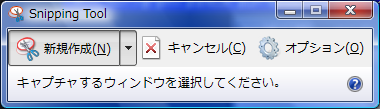
次に、「オプション」を選択し、その時に合った設定に変更してください。
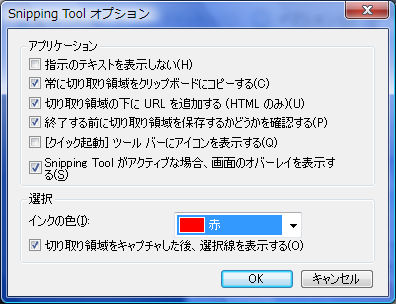
設定が完了したら、「OK」を選択し、元の画面に戻って「新規作成(N)」を選択してください。上のスクリーンショットのように設定すると下のスクリーンショットのような画面になります。ここでキャプチャしたいウインドウをクリックすればキャプチャ自体は完了です。
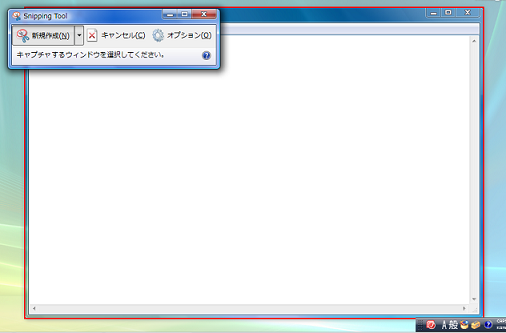
キャプチャが終了すると編集画面に移動します。ここではマーカーをひいたりすることができ、作成したキャプチャはPNG,GIF,JPEG,HTML(MHTML形式)で保存することができます。